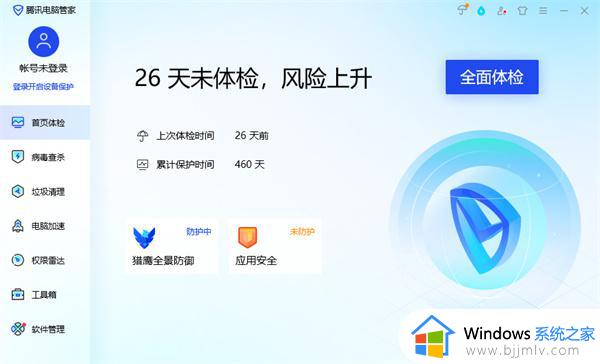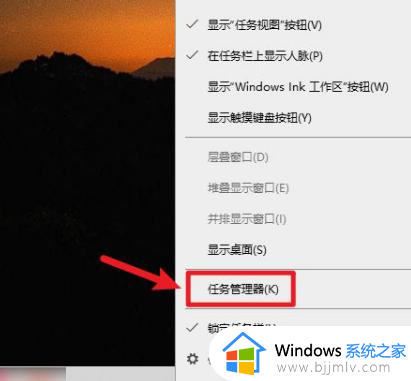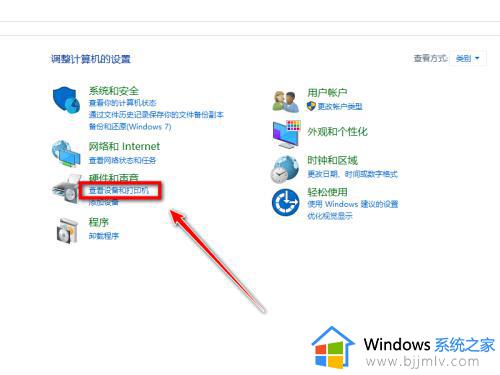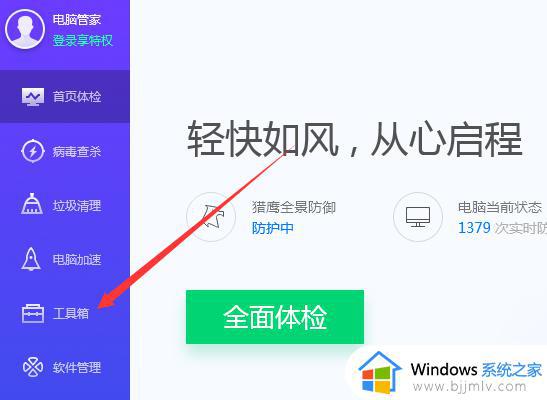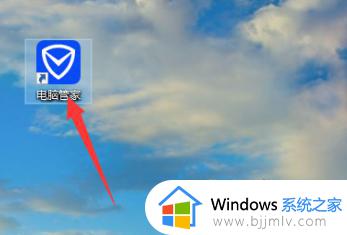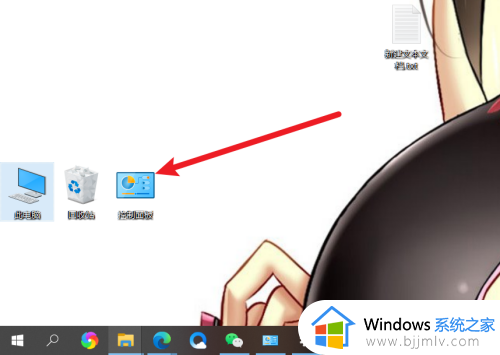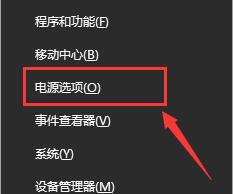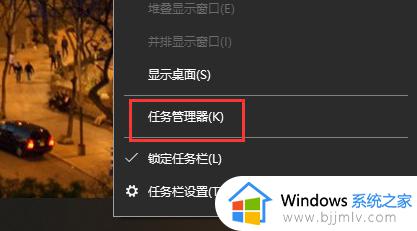电脑管家宽带测速在哪里 腾讯电脑管家网速测试在哪里打开
更新时间:2023-02-27 12:44:30作者:haoxt
现在网络速度快慢是影响电脑操作体验的最大因素,尤其是看视频或者玩游戏,网速太慢就会造成卡顿不流畅。如果电脑上有腾讯电脑管家,就可以测一测网速,许多用户还不知道电脑管家宽带测速在哪里,所以本文小编就来和大家分享腾讯电脑管家网速测试在哪里打开的方法。
具体步骤如下:
1在电脑上找到电脑管家软件并打开。
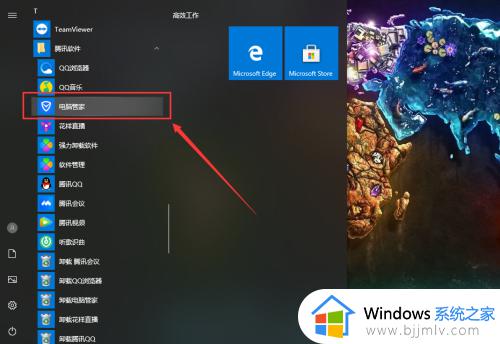
2点击左上角的头像选择【立即登录】。
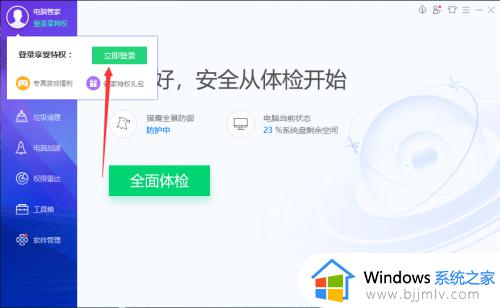
3选择自己的QQ号码点击登录。
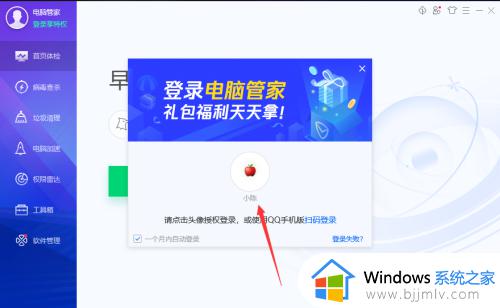
4继续点击左侧的【工具箱】选择进入。
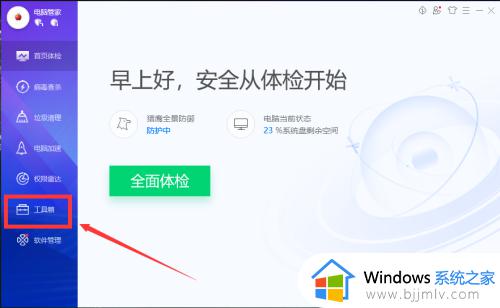
5在工具箱中选择【测试网速】选项。
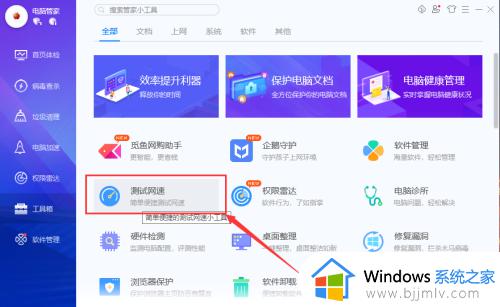
6稍等片刻即可得到自己的上网速度结果。
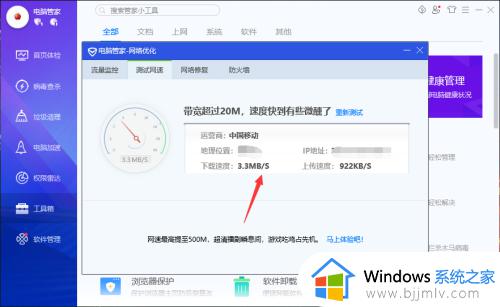
以上就是电脑管家宽带测速在哪里打开的方法,如果你需要对电脑网络速度进行测试,就可以参考上面方法使用电脑管家来测试宽带,希望对大家有帮助。